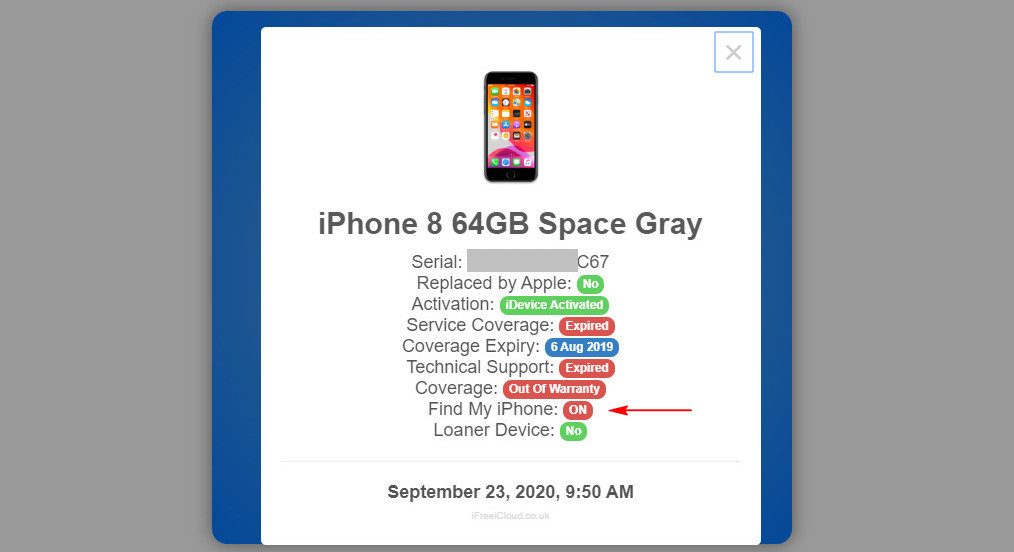Allgemeine Information
AnyUnlock FAQ
iMobie Support Team ist hier, um Lösungen, Tipps und hilfreiche Informationen anzubieten. Und wenn Sie irgendwelche Fragen oder Probleme haben, stehen wir gerne zur Verfügung. Alles, was Sie verlangen, wird innerhalb von 24 Stunden beantwortet.
Wie viel kostet AnyUnlock?
Für Windows:
| Version Preis Funktion | 3-Monats-Abonnement (1 Gerät / 1 PC) |
1-Jahres-Abonnement (5 Geräte / 1 PC) |
Lebenszeit-Plan (5 Geräte / 1 PC) |
35,99€ |
39,99€ |
59,99€ |
|
25,99€ |
29,99€ |
49,99€ |
|
19,99€ |
25,99€ |
39,99€ |
|
15,99€ |
19,99€ |
29,99€ |
|
Sie können diese Seite besuchen, um mehr Informationen zu erhalten und den vollständigen Preisplan zu sehen.
Für Mac:
| Version Preis Funktion | 3-Monats-Abonnement (1 Gerät / 1 Mac) |
1-Jahres-Abonnement (5 Geräte / 1 Mac) |
Lebenszeit-Plan (5 Geräte / 1 Mac) |
45.99€ |
49.99€ |
69.99€ |
|
35.99€ |
39.99€ |
59.99€ |
|
29.99€ |
35.99€ |
49.99€ |
|
25.99€ |
29.99€ |
39.99€ |
|
Sie können diese Seite besuchen, um mehr Informationen zu erhalten und den vollständigen Preisplan zu sehen.
Ist AnyUnlock für iOS sicher und legal?
Ja, AnyUnlock ist absolut sicher und legal. Und es wird keine Passworte, Kontoinformationen usw. auf Ihren iOS-Geräten speichern oder durchsickern lassen. Machen Sie sich also bitte keine Sorgen und verwenden Sie AnyUnlock mit Leichtigkeit.
Beinhaltet der Preis für AnyUnlock lebenslange Aktualisierungen?
Ja, der Lebenszeit-Plan enthält Aktualisierungen auf Lebenszeit.
Der 1-Monat-Plan und der 1-Jahr-Plan unterstützen jedoch nur 1-Monat- und 1-Jahr-Aktualisierungen.
Womit ist die iOS-Version von AnyUnlock kompatibel?
AnyUnlock ist mit iOS 5 und höher kompatibel.
Womit ist das Betriebssystem AnyUnlock kompatibel?
Mac: macOS Monterey, macOS Big Sur, macOS Catalina, macOS Mojave, macOS High Sierra, macOS Sierra, OS X 10.11, 10.10
Windows: Windows 11, 10, 8, 7, Vista, sowohl 32bit als auch 64bit
Weitere Informationen erhalten Sie auf der Tech Spec Seite.
Löscht AnyUnlock Daten auf dem iOS-Gerät?
1.Wenn Sie die Funktion Bildschirm-Passwort entsperren verwenden, werden die Daten auf Ihrem iOS-Gerät gelöscht.
2.Bei der Funktion "Apple ID entsperren" werden die Daten gelöscht, wenn die Version Ihres iOS-Geräts unter 10.2 ist und Sie "Mein iPhone suchen" aktivieren. Wenn die iOS-Version 11.4 und höher ist und Sie "Mein iPhone suchen" aktivieren, werden die Daten auf Ihrem iOS-Gerät möglicherweise gelöscht.
3.Bei der Funktion "iTunes Backup-Verschlüsselung deaktivieren" werden die Daten auf Ihrem iOS-Gerät möglicherweise gelöscht, wenn die iOS-Version unter 11 ist.
4.Wenn Sie ein iTunes-Backup erstellt haben oder Daten mit iCloud synchronisiert haben, können Sie versuchen, die Daten aus dem Backup wiederherzustellen.
Was tun, wenn meine Zahlung fehlschlägt?
Wenn die Zahlung fehlgeschlagen ist, versuchen Sie bitte die folgenden Anweisungen, um das Problem zu lösen:
1. Bitte überprüfen Sie noch einmal die eingegebenen Kreditkarteninformationen.
2. Bitte überprüfen Sie, ob Ihre Kreditkarte nicht abgelaufen ist.
3. Bitte überprüfen Sie, ob Ihr Zahlungskonto ausreichend gedeckt ist.
4. Wenn die Zahlung fehlgeschlagen ist, sollten Sie von Ihrer Bank detaillierte Informationen über die fehlgeschlagene Transaktion erhalten. Zögern Sie nicht, Ihre Bank zu kontaktieren und um weitere Hilfe zu bitten.
Wie installiert man AnyUnlock?
Es ist sehr einfach, AnyUnlock auf Ihrem Computer zu installieren. Bitte befolgen Sie die folgenden Schritte, um zu erfahren, wie es installiert wird.
Für Mac:
1. Klicken Sie auf die heruntergeladene Datei mit dem Namen "anyunlock-iphone-password-unlocker-de-mac.dmg" und öffnen Sie es.
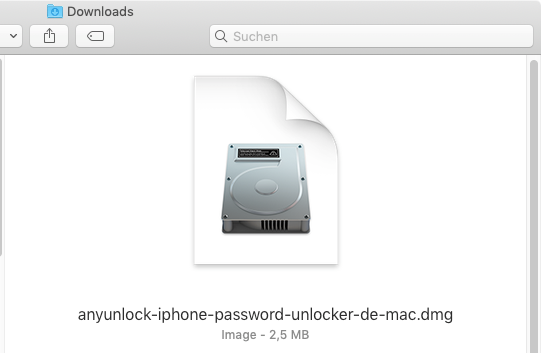
2. Doppelklicken Sie auf das Symbol, um den Anyunlock-Installationsprozess zu starten.
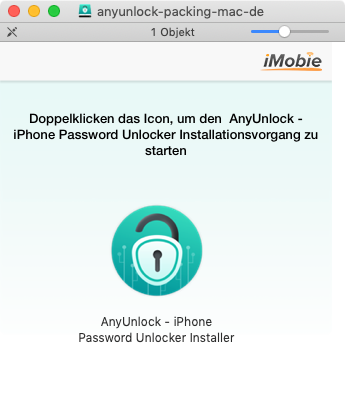
3. Sie können AnyUnlock in Ihren Programme finden, wenn der Kopiervorgang abgeschlossen ist.
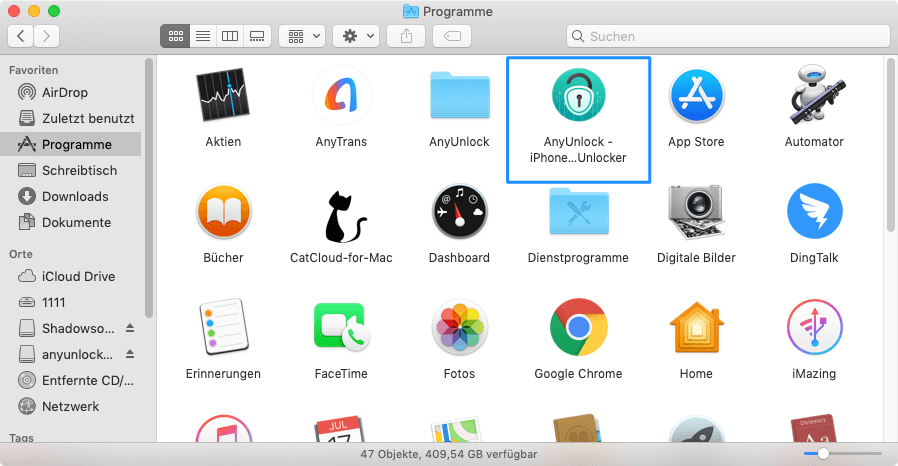
Für Windows:
1. Doppelklicken Sie auf die Datei "anyunlock-iphone-password-unlocker-de-setup.exe", die Sie von unserer offiziellen Website heruntergeladen haben.
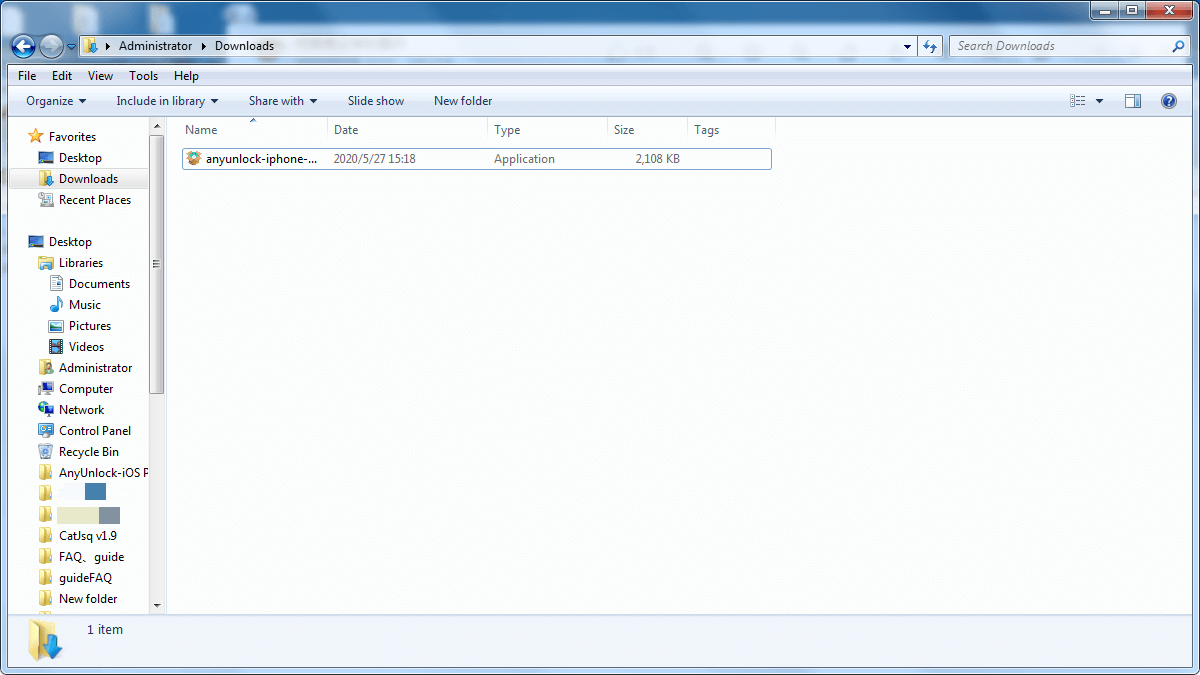
2. Bitte klicken Sie auf die Schaltfläche Installieren.
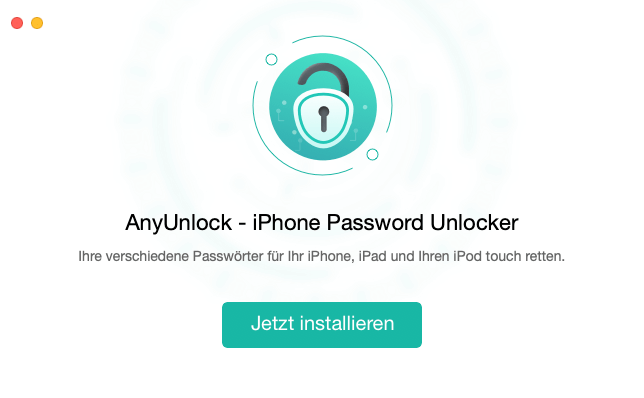
3. Nachdem Sie auf die Schaltfläche Installieren geklickt haben, wird der Installationsprozess automatisch gestartet.
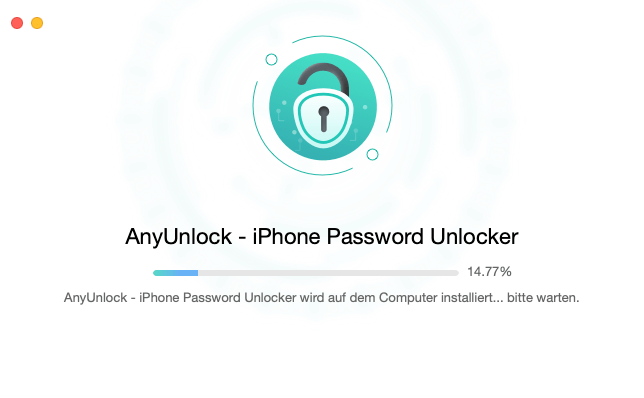
4. Nachdem der Installationsvorgang abgeschlossen ist, wird AnyUnlock automatisch gestartet.
Wie kann man AnyUnlock auf die neueste Version aktualisieren?
Es gibt zwei Möglichkeiten, AnyUnlock auf die neueste Version zu aktualisieren. Eine besteht darin, direkt nach Aktualisierung von AnyUnlock zu suchen.
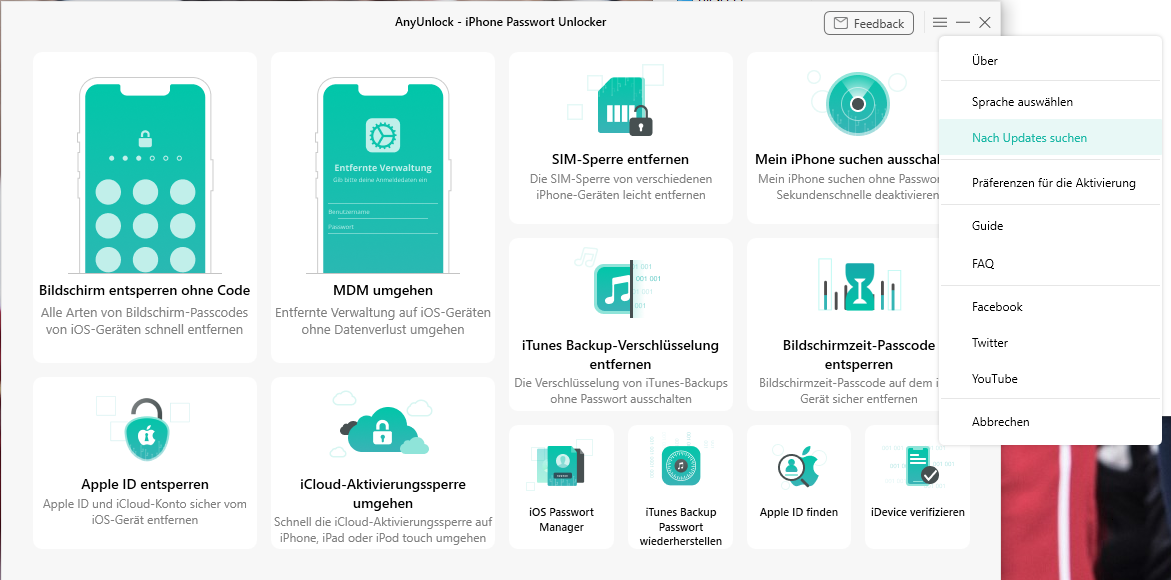
Zum anderen können Sie die neueste Version von AnyUnlock unkompliziert von unserer offiziellen Webseite herunterladen:
https://www.imobie.com/de/go/download.php?product=au
Wie deinstalliert man AnyUnlock?
Um AnyUnlock auf Ihrem Computer zu deinstallieren, folgen Sie bitte den folgenden Schritten.
Für Mac:
Öffnen Sie Finder > Klicken Sie auf Programme > AnyUnlock suchen > Klicken Sie mit der rechten Maustaste auf AnyUnlock und wählen Sie In den Papierkorb legen > Klicken Sie mit der rechten Maustaste auf Papierkorb und wählen Sie Leeren Papierkorb.
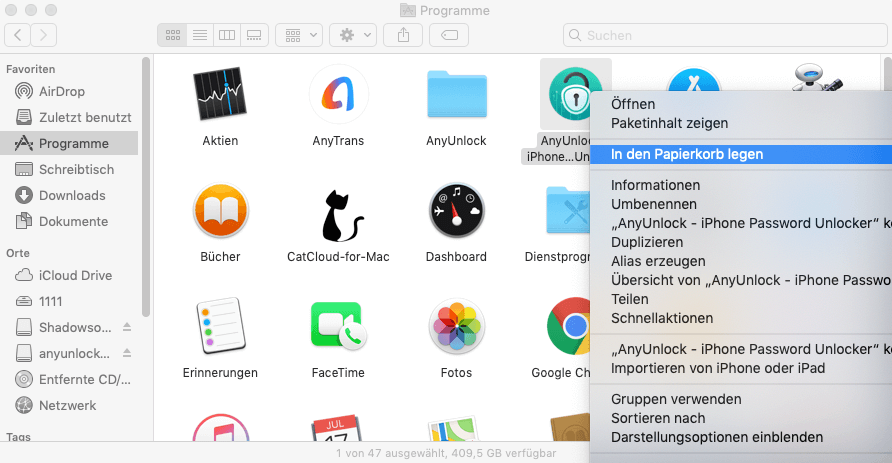
Für Windows:
Öffnen Sie die Systemsteuerung > Wählen Sie Programme > Klicken Sie auf Programme und Funktionen > AnyUnlock suchen > Klicken Sie mit der rechten Maustaste auf AnyUnlock, um es zu deinstallieren/ändern.

Kann ich AnyUnlock auf mein iOS-Gerät herunterladen?
Nein, Sie können AnyUnlock nicht auf Ihr iOS-Gerät herunterladen. Dieses Problem wird verursacht, weil AnyUnlock eine Desktop-basierte Software ist. Sie müssen es herunterladen und auf einem Windows oder Mac installieren.
Muss ich iTunes verwenden, wenn ich AnyUnlock benutze?
Ja, Sie müssen iTunes verwenden, wenn Sie AnyUnlock benutzen. Das Problem wird dadurch verursacht,dass iOS-Geräte Unterstützung für Apple-Mobilgeräte benötigen, der automatisch mit iTunes installiert werden sollte. Wenn es keine Unterstützung für Apple-Mobilgeräte gibt, kann das iOS-Gerät von der Software des Drittanbieters nicht erkannt werden. Um das iOS-Gerät anzuschließen, müssen Sie also iTunes installieren.
Sie brauchen nur iTunes auf Ihrem Computer zu installieren, müssen es aber nicht öffnen, wenn Sie unser Produkt verwenden. Wir werden für Ihre großzügige Vergebung und Ihr freundliches Verständnis dankbar sein.
Was tun, wenn ich AnyUnlock auf meinem PC nicht öffnen kann?
AnyUnlock kann auf Ihrem PC nicht geöffnet werden, weil die Konfigurationsdatei durch die Systemumgebung auf Ihrem Computer beschädigt ist. Um die Systemumgebung neu zu erstellen, befolgen Sie bitte die folgenden Schritte:
1. Löschen Sie die Datei mit dem Namen "iMobie_Inc" aus dem unten angegebenen Pfad: C:\Benutzer\pc\AppData\Lokal\iMobie_Inc
2. Bitte versuchen Sie erneut, AnyUnlock zu öffnen.
Was tun, wenn ich AnyUnlock auf meinem Mac nicht öffnen kann?
1.Wenn Ihre macOS-Version niedriger als 10.10 ist, aktualisieren Sie diese bitte, um unsere Software richtig nutzen zu können. Oder Sie können AnyUnlock auf den PC Ihrer Familie oder Ihrer Freunde herunterladen und installieren und es erneut versuchen.
2.Wenn Ihre macOS Version mit AnyUnlock kompatibel ist, stellen Sie bitte die Log-Datei direkt unserem Support-Team zur weiteren Analyse zur Verfügung.
Was tun, wenn ich Warnmeldungen zum Herunterladen erhalte?
Wenn Sie Fehlermeldungen wie " Herunterladen blockiert" erhalten, schalten Sie bitte vorübergehend Ihr Antiviren- oder Firewall-Programm aus und laden Sie AnyUnlock erneut herunter. Wenn das Problem weiterhin besteht, kontaktieren Sie bitte das Support-Team für weitere Hilfe.
Wie kann ich das Problem der steckengebliebenen Installation lösen?
Dieses Problem kann oft durch eine instabile oder schlechte Internetverbindung verursacht werden. Bitte befolgen Sie die nachstehenden Schritte zur Fehlerbehebung.
1. Vergewissern Sie sich, dass Ihre Internetverbindung ordnungsgemäß funktioniert.
2. Beenden Sie die Installation. Beginnen Sie dann den Prozess erneut.
Wenn das Problem weiterhin besteht, kontaktieren Sie bitte das Support-Team für weitere Hilfe.
Wie aktiviert man AnyUnlock?
Um alle Funktionen ohne Einschränkungen nutzen zu können, klicken Sie bitte einfach auf die Schaltfläche Aktivieren, um AnyUnlock von unserer offiziellen Webseite zu erwerben. Oder wenn Sie bereits einen haben, geben Sie bitte den Aktivierungscode (Bestell-ID) und Ihre E-Mail-Adresse ein. Bitte stellen Sie gleichzeitig sicher, dass die Internetverbindung während der Registrierung in Ordnung ist.
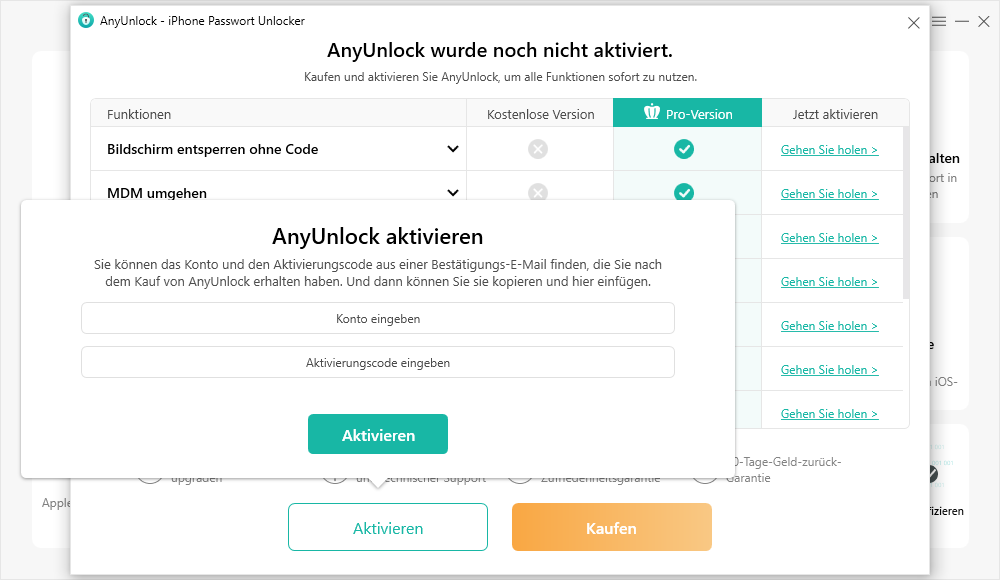
Sobald Sie Ihre E-Mail-Adresse und den Aktivierungscode (Bestell-ID) erfolgreich aktiviert haben, können Sie die freigeschaltete(n) Funktion(en) ohne Einschränkungen verwenden.
Wie wechselt man die Sprache in AnyUnlock?
Um unseren globalen Kunden eine bessere Benutzererfahrung zu ermöglichen, unterstützt AnyUnlock derzeit 6 Sprachen (Englisch, Japanisch, Deutsch, Französisch, Spanisch und Arabisch). Bitte folgen Sie einfach den untenstehenden Schritten, um zu Ihrer bevorzugten Sprache zu wechseln.
Für Mac:
Öffnen Sie AnyUnlock > Klicken Sie auf die Registerkarte Menü oben links auf dem Bildschirm > Klicken Sie auf Sprache wählen > Wählen Sie Ihre bevorzugte Sprache > Klicken Sie auf Erste Schritte.
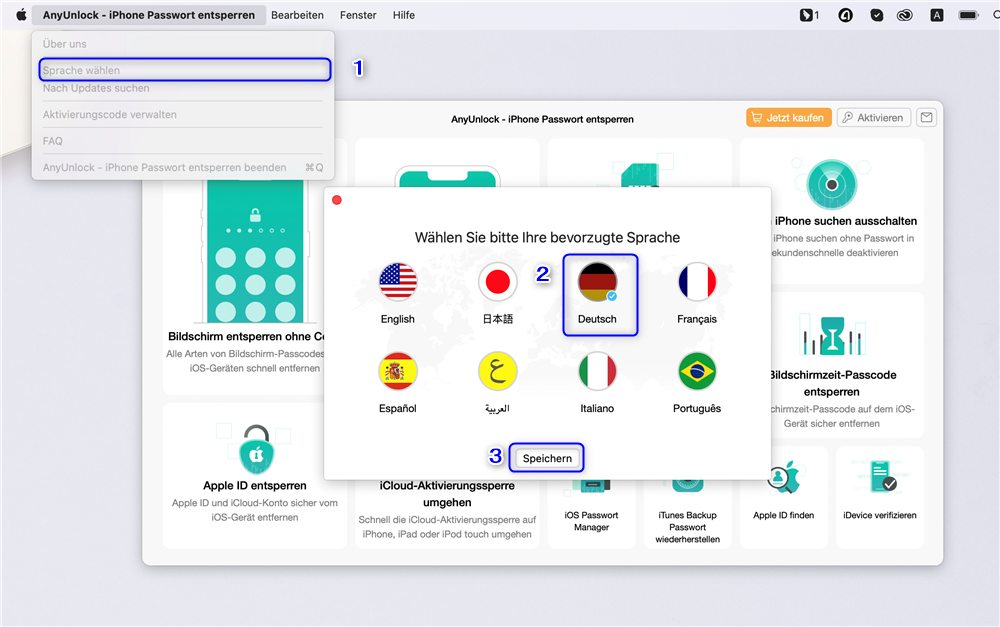
Für Windows:
Öffnen Sie AnyUnlock > Klicken Sie auf die Registerkarte Menü oben rechts auf der Benutzerschnittstelle> Klicken Sie auf Sprache wählen > Wählen Sie Ihre bevorzugte Sprache > Klicken Sie auf Erste Schritte.
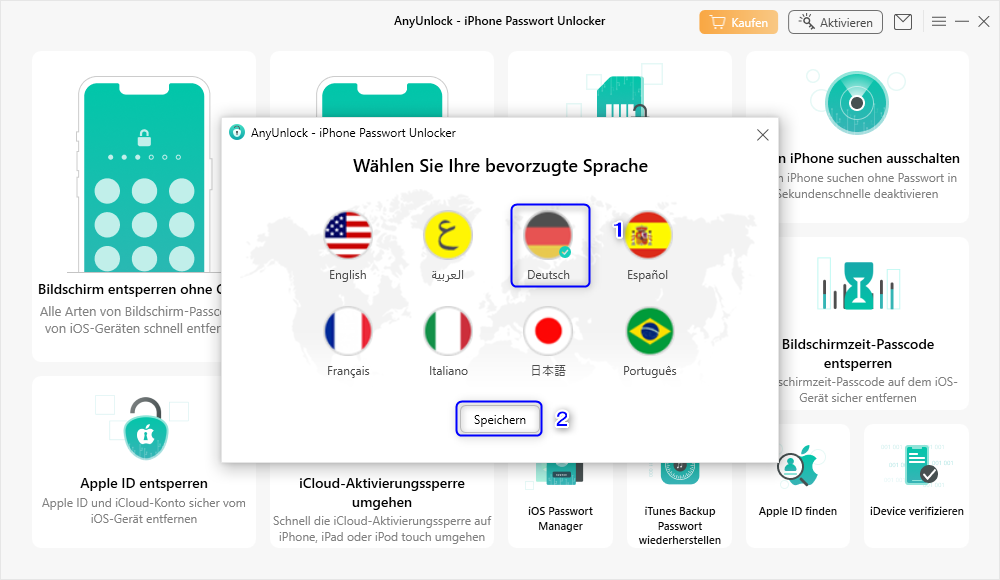
Was tun, wenn AnyUnlock iPhone/iPad/iPod touch nicht erkennen kann?
Wir erhalten einige Rückmeldungen von unseren Kunden, dass AnyUnlock das Problem ihrer iOS-Geräte nicht erkennt. Dieser Fehler kann folgende Ursachen haben:
1. iTunes ist nicht richtig installiert oder ordnungsgemäß initialisiert.
2. Sie installieren nicht die neueste Version von AnyUnlock.
3. Die Antiviren-Software läuft und blockiert die Verbindung.
4. Ihr USB-Kabel ist lose oder kaputt.
Um dieses Problem zu beheben, folgen Sie bitte den Schritten zur Fehlerbehebung:
1. Schließen Sie das iOS-Gerät wieder an oder versuchen Sie es mit einem anderen USB-Kabel.
2. iOS-Geräte erfordern Unterstützung für Apple-Mobilgeräte, der automatisch mit iTunes installiert werden sollte. Bitte laden Sie die neueste Version von iTunes herunter und installieren Sie sie auf Ihrem Computer, um zu prüfen, ob iTunes Ihre iOS-Geräte erkennen kann oder nicht:
https://www.apple.com/de/itunes/download
3. Bitte prüfen Sie, ob Sie die neueste Version von AnyUnlock verwenden. Falls nicht, laden Sie es bitte von unserer Webseite herunter.
4. Wenn Sie das iOS-Gerät zum ersten Mal an den Computer anschließen, denken Sie bitte daran, auf dem Gerät auf Vertrauen zu tippen, wenn es zur Autorisierung auffordert.
5. Bitte schließen Sie die Anti-Virus-Software vorübergehend.
Wenn das Problem weiterhin besteht, senden Sie bitte die Protokolldatei zur weiteren Diagnose direkt an das Support-Team. Und unser Support-Team wird Ihnen so schnell wie möglich verfügbare Lösungen zur Verfügung stellen.
Kann ich meine alte Apple ID ohne Passwort entfernen und eine neue ID erstellen?
Ja, mit AnyUnlock können Sie Ihre alte Apple ID ohne Passwort entfernen und auch einen neuen Konto erstellen.
Außerdem könnten Sie auch Funktionen wie die folgenden nutzen:
a. Genießen Sie alle iCloud Dienste und Apple ID Funktionen;
b. Hören Sie sich Apple Music an und laden Sie Podcasts herunter;
c. Apps und Spiele auf iTunes kaufen und herunterladen;
d. Aktivieren und deaktivieren Sie “Mein iPhone suchen”;
e. Frei auf iCloud setzen und für andere unsichtbar sein;
f. Sichern Sie Ihr iPhone/iPad über iTunes.
Wird die Apple ID für immer entfernt?
1. Wenn “Mein iPhone suchen” beim Freischalten der Apple ID eingeschaltet ist, wird diese für immer entfernt.
2. Wenn “Mein iPhone suchen” nicht eingeschaltet ist, wurde die Apple ID gerade lokal entfernt, was bedeutet, dass Sie das Gerät normal verwenden können. Wenn Sie jedoch Ihr Gerät wiederherstellen müssen, müssen Sie die alte Apple ID eingeben. Der Grund dafür ist, dass “Mein iPhone suchen” noch immer mit der früheren Apple ID verknüpft ist, die nicht vom Apple Servieren entfernt wurde.
Wie kann ich ein iCloud-Konto eines früheren Benutzers löschen?
1. Wenn die Option "Mein iPhone suchen" nicht eingeschaltet ist, wird der iCloud-Account für immer gelöscht.
2. Wenn die Option "Mein iPhone suchen" eingeschaltet ist, wird der iCloud-Account lokal gelöscht. Wenn Sie Ihr Gerät in Zukunft wiederherstellen möchten, müssen Sie den Benutzernamen und den Passcode des vorherigen iCloud-Kontos erneut eingeben.
3. Wenn die Option "Mein iPhone suchen" eingeschaltet ist, hilft AnyUnlock nur beim Löschen Ihres iCloud-Kontos für iOS 11.4 und darunter.
Kann der Vorbesitzer den Standort dieses iPhone nach der Entfernung zurückverfolgen?
Nein. Nachdem die Apple ID entfernt wurde, konnte der Standort Ihres Geräts vom Vorbesitzer nicht mehr ermittelt werden.
Kann der Vorbesitzer das Gerät nach der Entfernung in den Verloren-Modus versetzen?
Nein. Bitte machen Sie sich keine Sorgen, der Vorbesitzer konnte das Gerät nach dem Entfernen nicht in den Verloren-Modus versetzen.
Kann ich die Apple ID entfernen, wenn sie sich im Modus "Verloren" befindet?
Ja, aber unsere Software entfernt sie nur lokal, anstatt sie dauerhaft zu entfernen. Wenn Sie Ihr Gerät reaktivieren (z.B. Ihr Gerät reparieren & wiederherstellen), müssen Sie die alte Apple ID erneut eingeben.
Welche Apple-Modelle der Apple ID können über AnyUnlock entfernt werden?
AnyUnlock unterstützt derzeit fast alle Arten von Apple-Modellen, wie z.B. iPhone 11, iPhone X, iPhone 8, iPhone 7, usw.
Welche iOS-Versionen können über AnyUnlock unterstützt werden?
AnyUnlock unterstützt derzeit iOS-Geräte mit iOS 7 und höher.
Ist es sicher und legal, Apple ID ohne Passwort zu entfernen?
Ja! Unlock Apple ID Funktion von AnyUnlock ist völlig sicher und legal. Unser letztendliches Ziel ist es, den Benutzern bei der Lösung von Problemen zu helfen, die Privatsphäre zu schützen und den Gebrauch von Geräten zu erleichtern. Wir sind ein Unternehmen, das mehr als 100 Länder und 1 Million Kunden bedient. Seit ihrer Gründung hat sie Dienstleistungen für Tausende von Benutzern erbracht.
Wie kann man wissen, ob die Apple ID auf dem Telefon entfernt werden kann?
AnyUnlock unterstützt die Entsperrung von Apple IDs auf Geräten mit iOS 5 und höher, unabhängig davon, ob Sie Mein iPhone suchen aktiviert haben oder nicht.
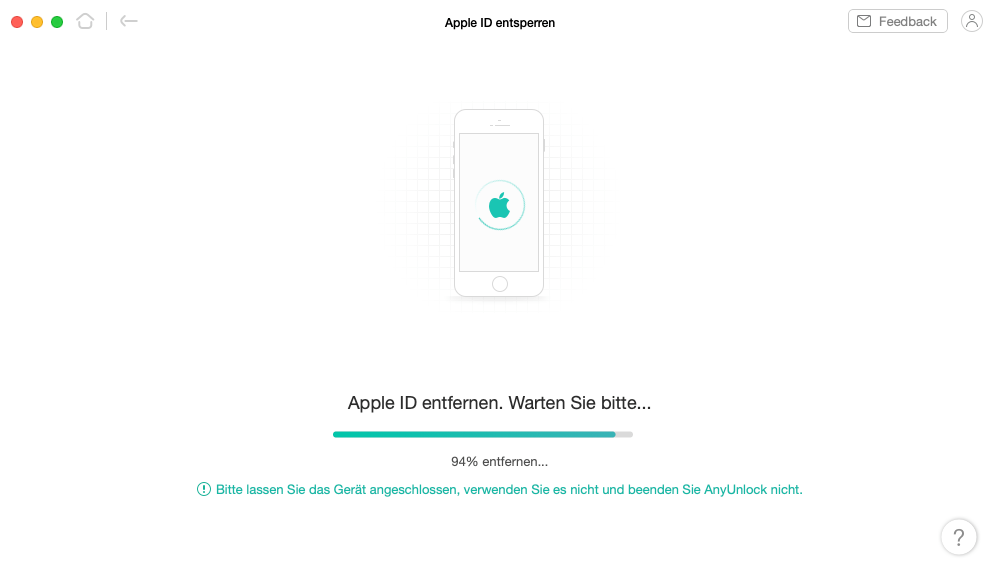
Und wenn der Entfernungsprozess abgeschlossen ist, sehen Sie die Seite wie unten dargestellt. Der gesamte Prozess kann mehrere Minuten dauern.
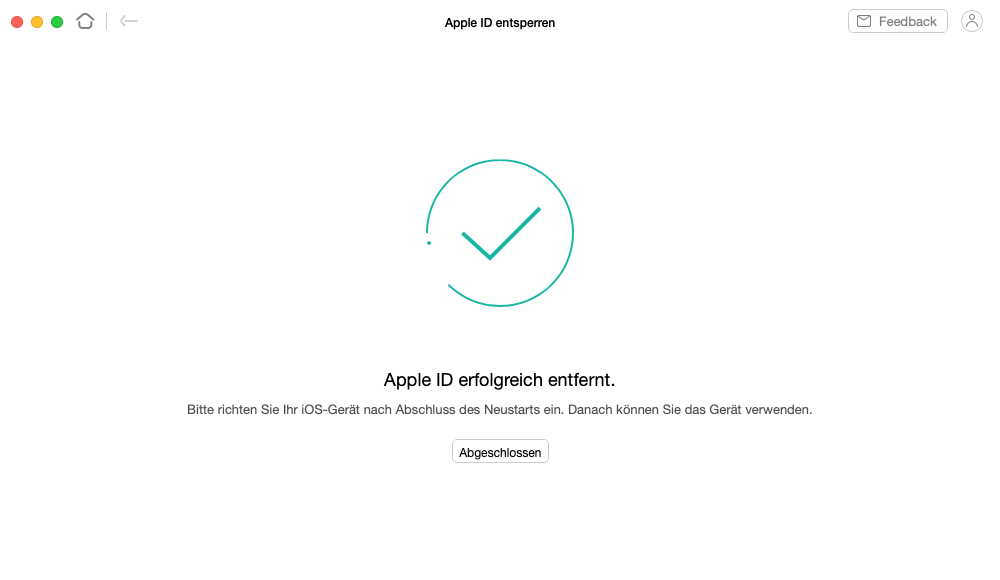
Nachdem die Apple-ID erfolgreich entfernt wurde, klicken Sie bitte NICHT "Alle Inhalte und Einstellungen löschen" auf dem Gerät an oder stellen Sie NICHT das Gerät wiederher. Andernfalls wird das Gerät wieder gesperrt, und wir können Ihnen nicht mehr helfen, es zu entsperren.
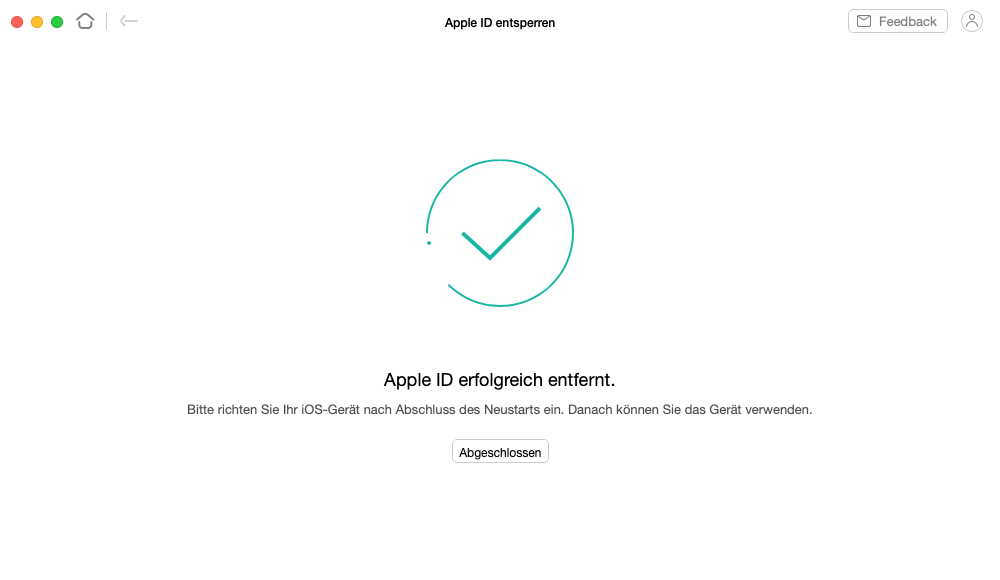
Welche Art von Bildschirm-Passwort kann AnyUnlock entfernen?
AnyUnlock kann Ihnen helfen, Bildschirm-Passwort (4-stellig und 6-stellig), Touch-ID und Face-ID zu entfernen.
Was tun, wenn Sie den Bildschirm-Passwort nicht entfernen können?
1. Bitte stellen Sie sicher, dass Sie die kompatible Firmware heruntergeladen haben und Ihr Computer über genügend Speicherplatz verfügt.
2. Starten Sie AnyUnlock neu und folgen Sie den Anweisungen auf AnyUnlock, um es erneut zu versuchen.
3. Falls das Problem weiterhin besteht, senden Sie bitte die Protokolldatei über Rückmeldung on AnyUnlock oder kontaktieren Sie das Support-Team für weitere Analysen.
Wie erfahre ich, welche Firmware ich von meinem Gerät herunterladen soll, wenn ich die Bildschirm-Passwort entferne?
Wenn Ihr Gerät erkannt wird, erkennt AnyUnlock automatisch die kompatible Firmware, die Sie herunterladen können. Wenn AnyUnlock die kompatible Firmware nicht erkennt, laden Sie sie bitte manuell aus dem Internet herunter.
Wie schaltet man die Bildschirmzeit auf einem iOS-Gerät ab?
Wenn die iOS-Version niedriger als iOS 12 ist, beachten Sie bitte die unten stehenden Anweisungen zum Entfernen der Bildschirmzeit (sie heißt Beschränkung):
Einstellungen > Allgemein > Einschränkungen > Geben Sie Ihr Passwort für Einschränkungen ein > Geben Sie Ihr Passwort für Einschränkungen erneut ein.
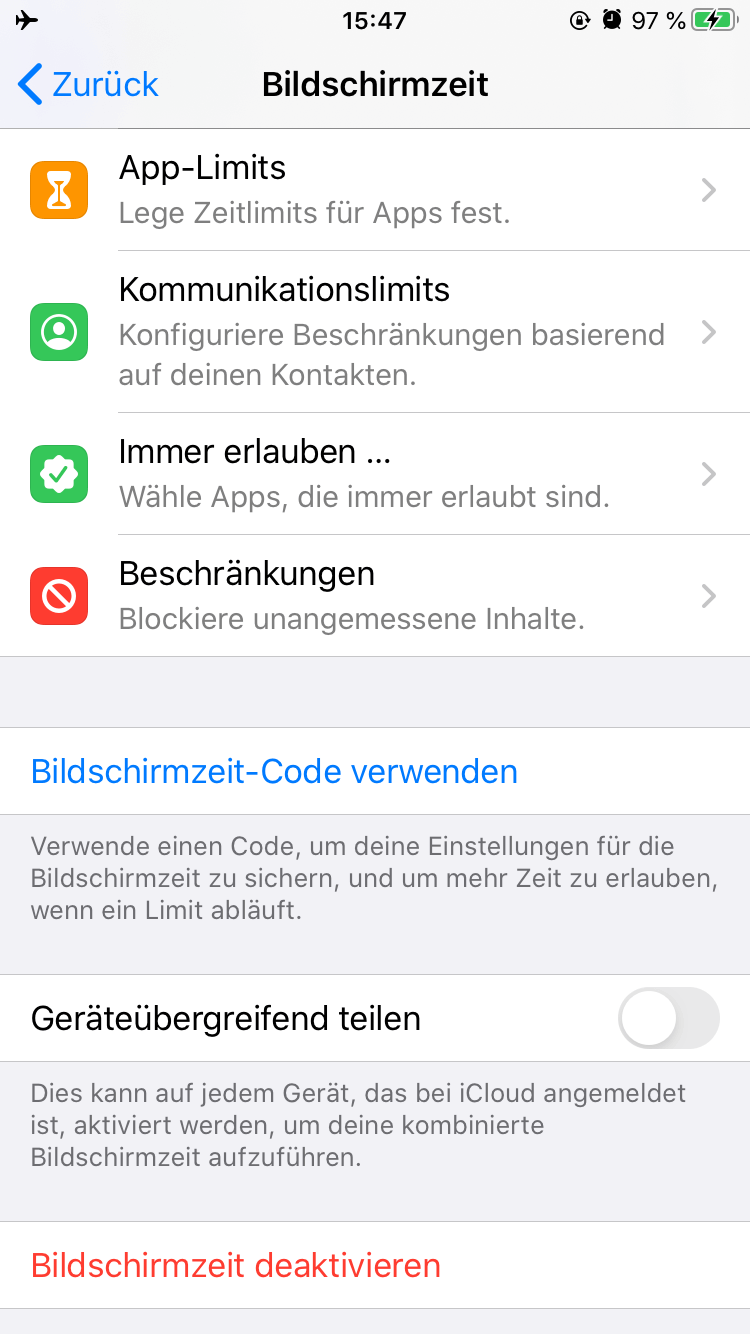
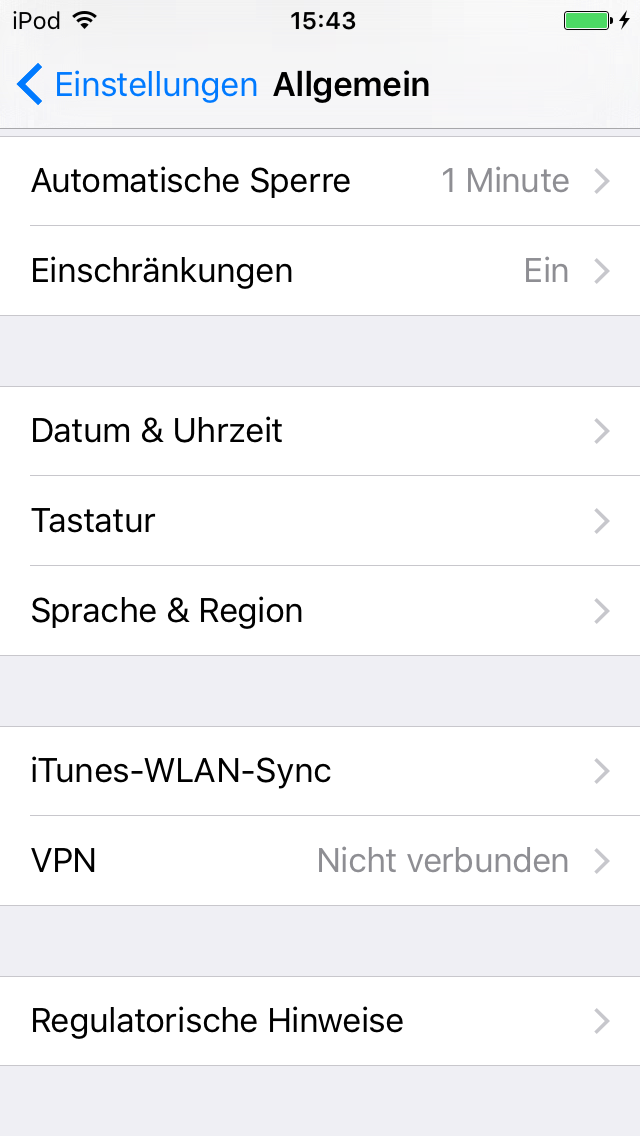
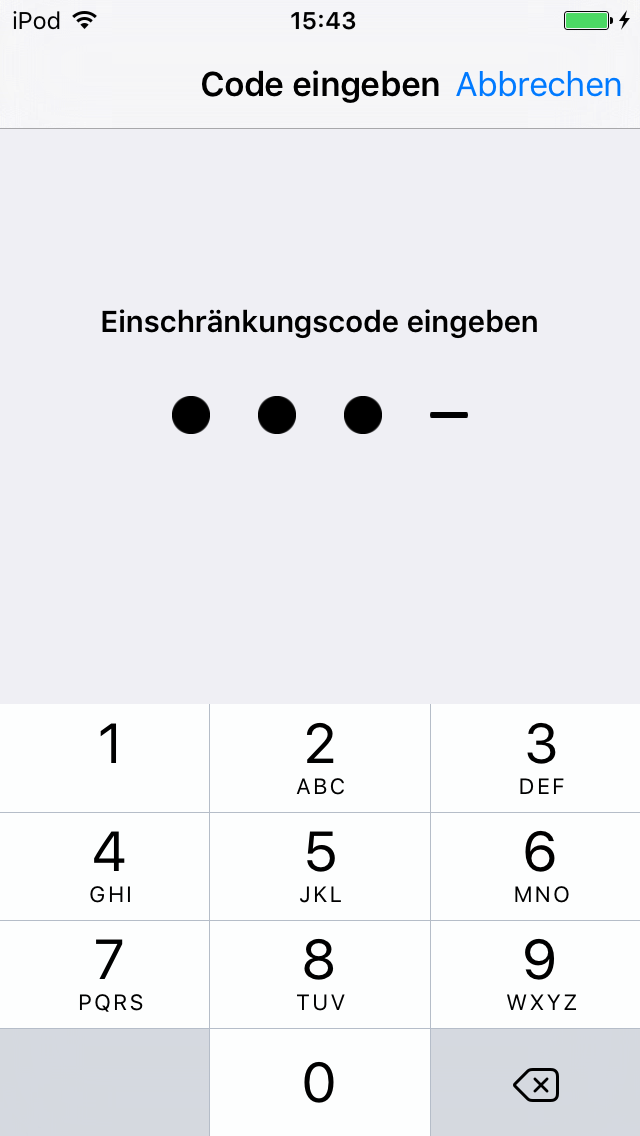
Wenn die iOS-Version höher als iOS 12 ist, beachten Sie bitte die unten stehenden Anweisungen zum Entfernen der Bildschirmzeit:
Einstellungen > Bildschirmzeit > Bildschirmzeit ausschalten
Hinweis: Die Bildschirmzeit wird nicht mehr gemeldet, und alle Begrenzungen, Einstellungen für Ausfallzeiten sowie Inhalts- und Datenschutzbeschränkungen werden abgeschaltet.
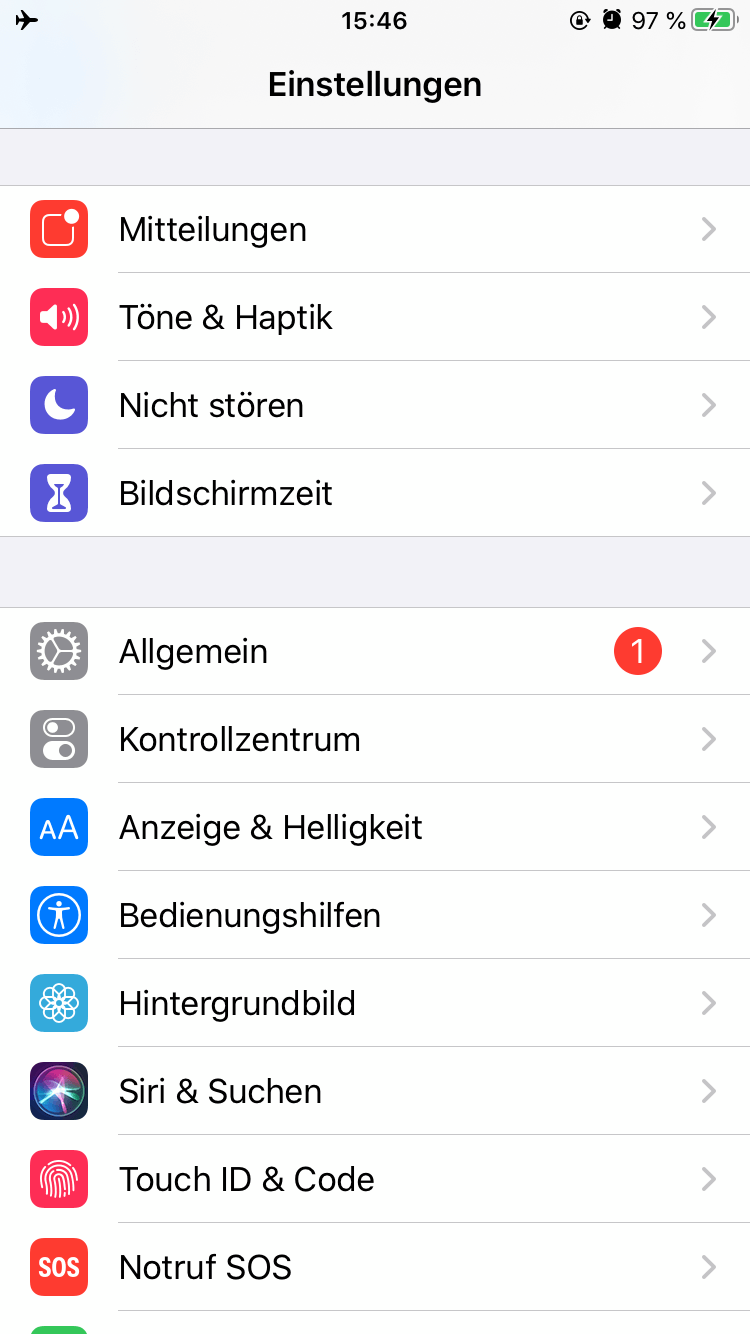
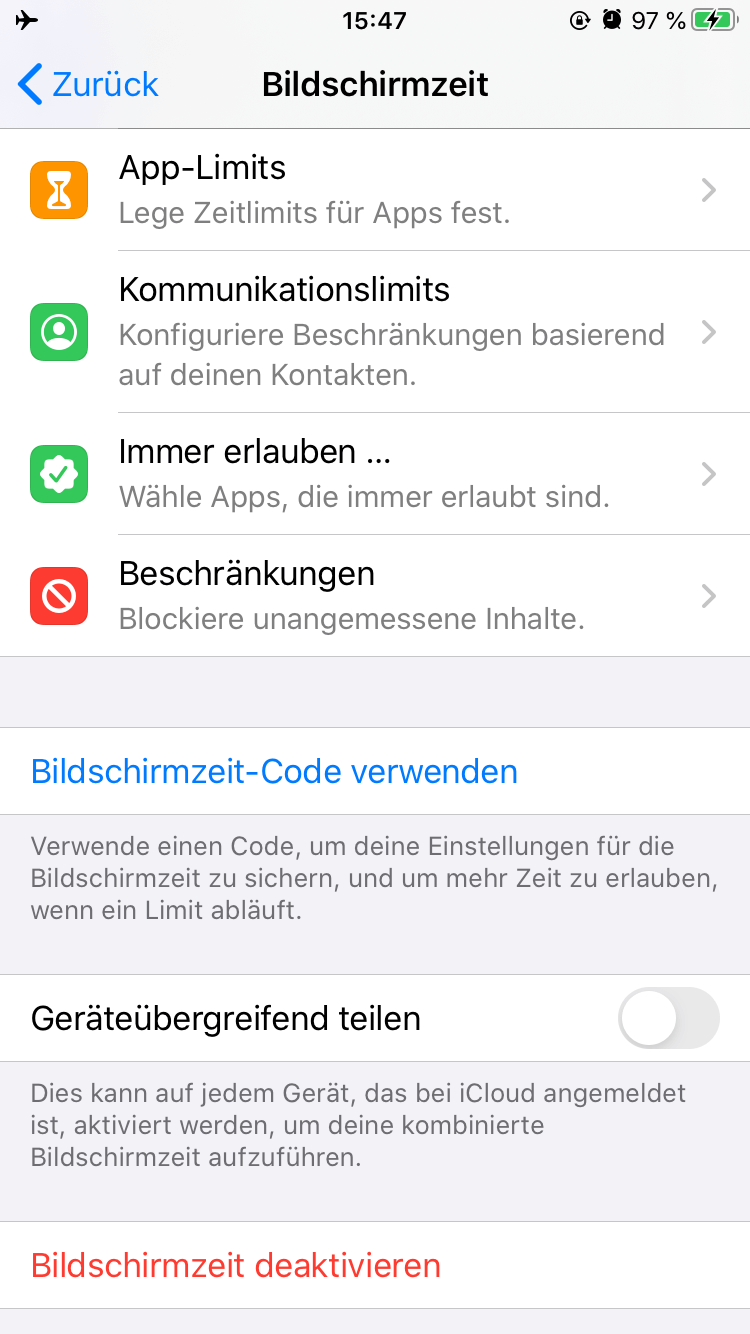
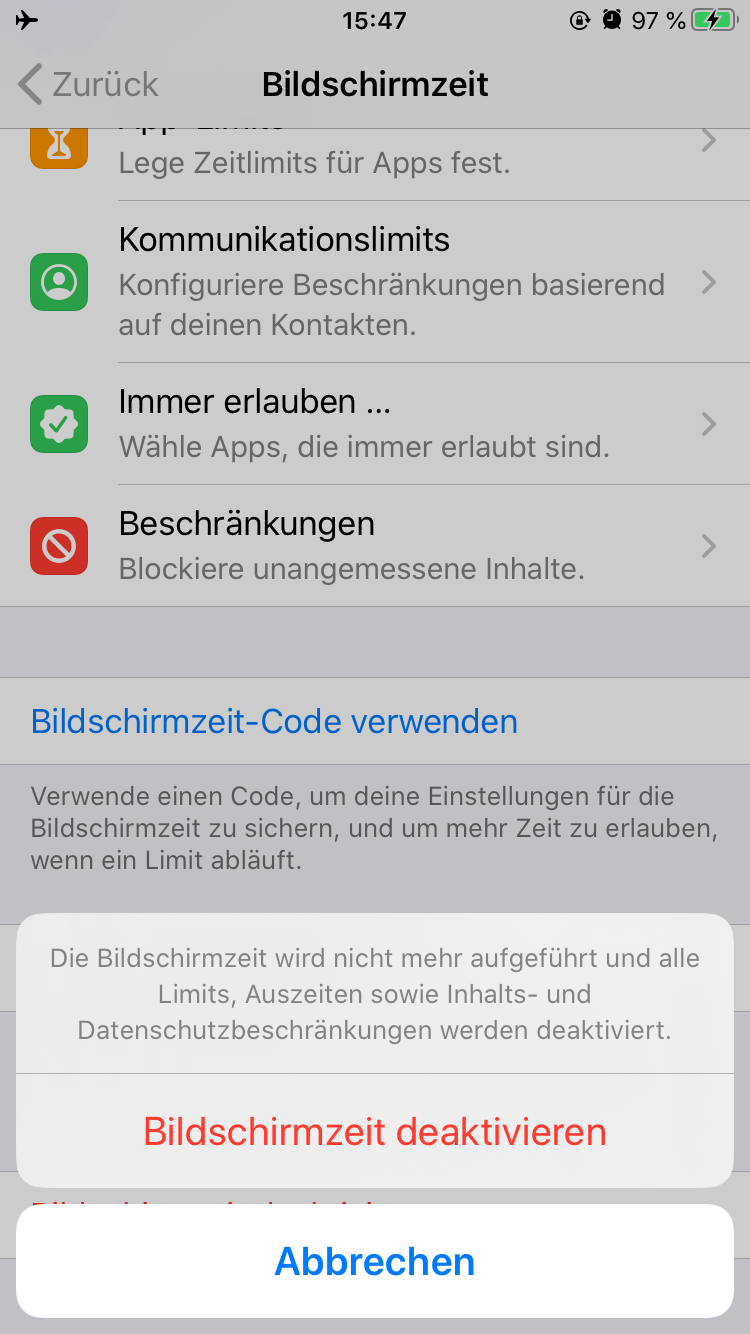
Kann AnyUnlock das Passwort für Einschränkungen auf dem iPhone entsperren?
Ja. das Passwort für Einschränkungen und Bildschirmzeit-Passwort ist dasselbe. Für iOS 12 unten wird es das Passwort für Einschränkungen genannt. Für iOS 12 später heißt die Bildschirmzeit.
Wird AnyUnlock Daten auf dem iOS-Gerät löschen, während der Bildschirmzeit-Passwort entsperrt wird?
Nein. Diese Funktion löscht keine Daten auf Ihrem Gerät.
Welche iOS-Version des Bildschirmzeit-Passworts kann durch AnyUnlock entfernt werden?
Wenn Ihr iOS-Gerät unter iOS 13 und höher läuft, entfernt AnyUnlock das Bildschirmzeit-Passwort direkt.
Wenn Ihr iOS-Gerät unter iOS 13 läuft, wird AnyUnlock das Bildschirmzeit-Passwort auf dem aktuellen Gerät wiederherstellen.
Ist es sicher, Bildschirmzeit-Passwort mit AnyUnlock zu entsperren?
Ja, das liegt daran, dass AnyUnlock weder Ihr Passwort für die Bildschirmzeit noch Ihr Passwort für das eingeschränkte Passwort speichert oder durchsickern lässt.
Wie importiert man CSV-Dateien in die Passwort-Verwaltung App?
Sobald AnyUnlock Ihr Passwort wiederfindet, können Sie es auf Ihren Computer exportieren. Und dann können Sie das Passwort vom Computer direkt in die entsprechende Anwendung importieren. Nun nehmen wir 1Passwort als Beispiel:
1. Bitte wählen Sie das Passwort aus, das Sie exportieren möchten.
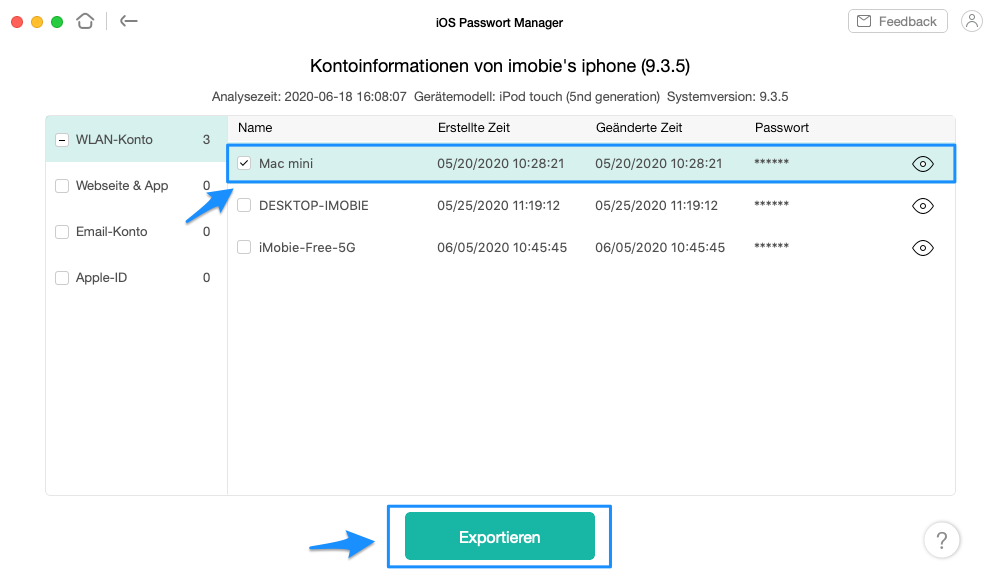
2. Bitte wählen Sie das CSV-Format, das Sie exportieren möchten.
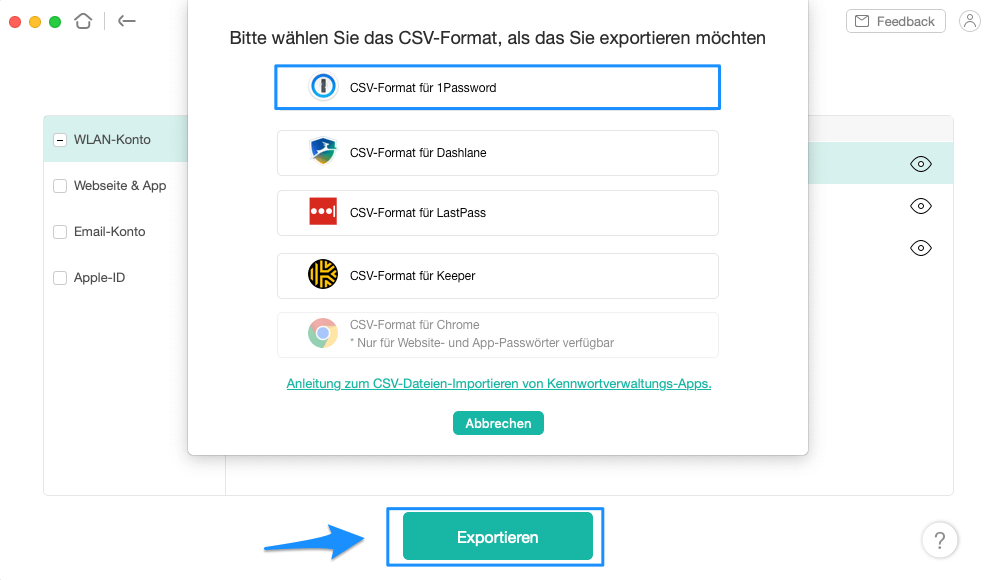
3. Bitte wählen Sie den Ort zum Speichern der Datei aus.
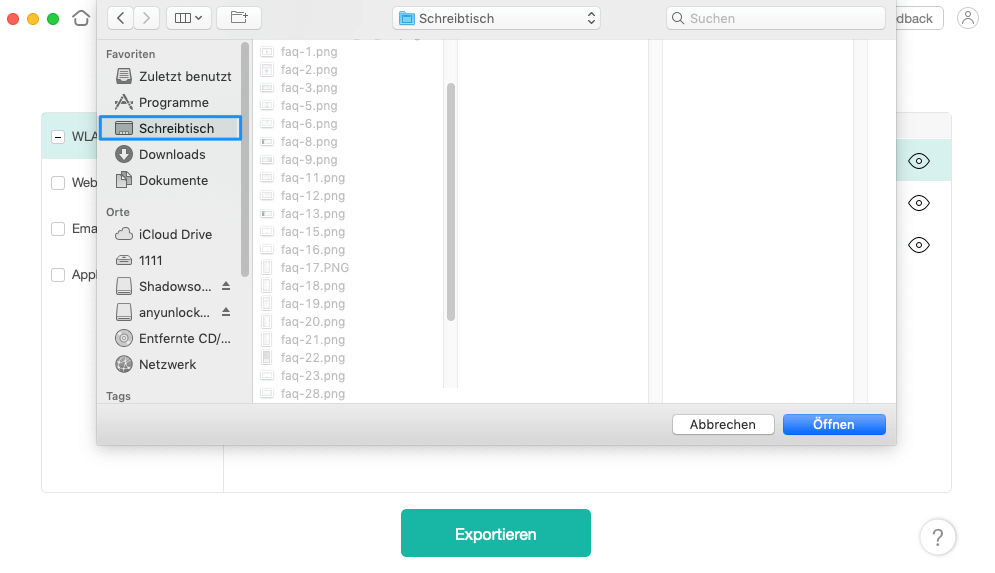
4. Nachdem Sie die Datei erfolgreich auf den Computer exportiert haben, können Sie sie vom Computer in die entsprechende Anwendung importieren (Beispiel: 1Passwort).
Bitte öffnen Sie 1Passwort auf Ihrem Computer. Und dann klicken Sie bitte auf die Option Neue Datei hinzufügen.
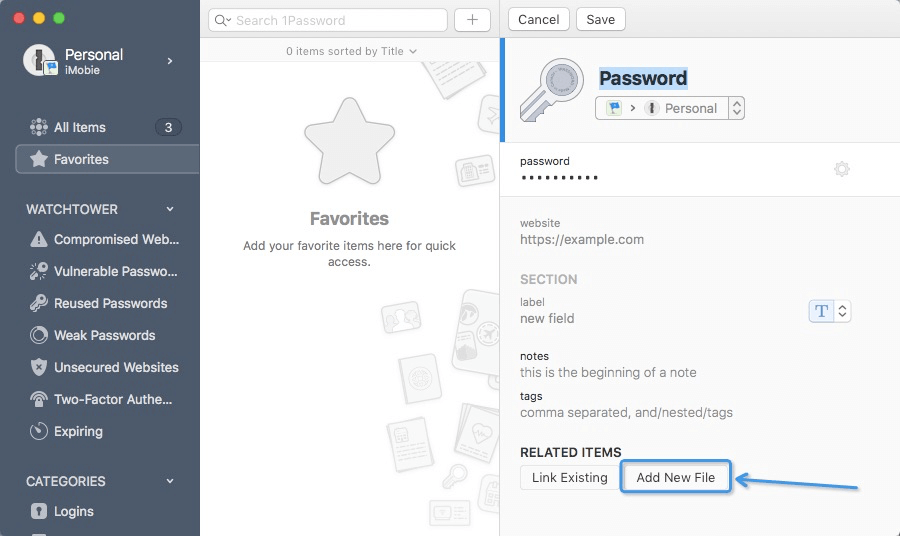
Wählen Sie die Datei aus, die Sie in 1Passwort importieren möchten. Klicken Sie dann bitte auf die Option Hinzufügen. Danach wird Ihr Passwort auf 1Passwort gespeichert.
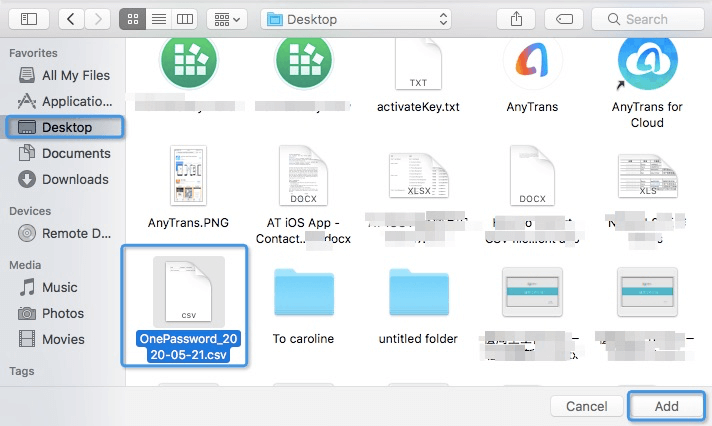
Wie schickt man die Protokolldatei zur weiteren Analyse über AnyUnlock?
Wenn Sie bei der Verwendung von AnyUnlock auf verschiedene technische Probleme stoßen, um uns zu helfen, eine Lösung für Sie zu finden, lesen Sie bitte die unten stehenden Anweisungen, um die Protokolldatei zur weiteren Analyse an das Support-Team (cs@imobie.com) zu senden.
Es ist einfach, ein Protokoll zu senden:
Öffnen Sie AnyUnlock > Klicken Sie auf die Schaltfläche Feedback > Geben Sie Ihre E-Mail-Adresse ein > Klicken Sie auf Abschicken.
Für Mac:
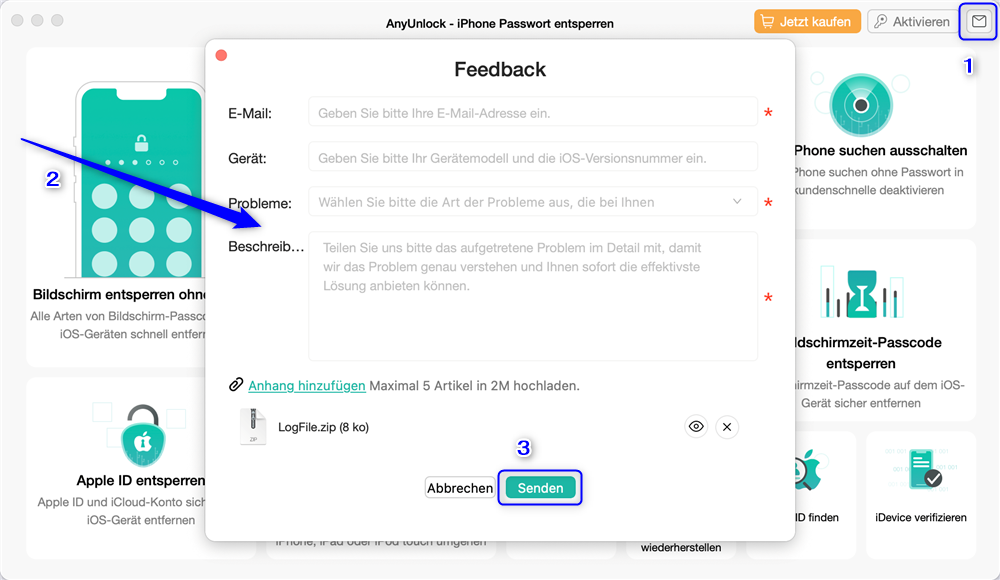
Für Windows:
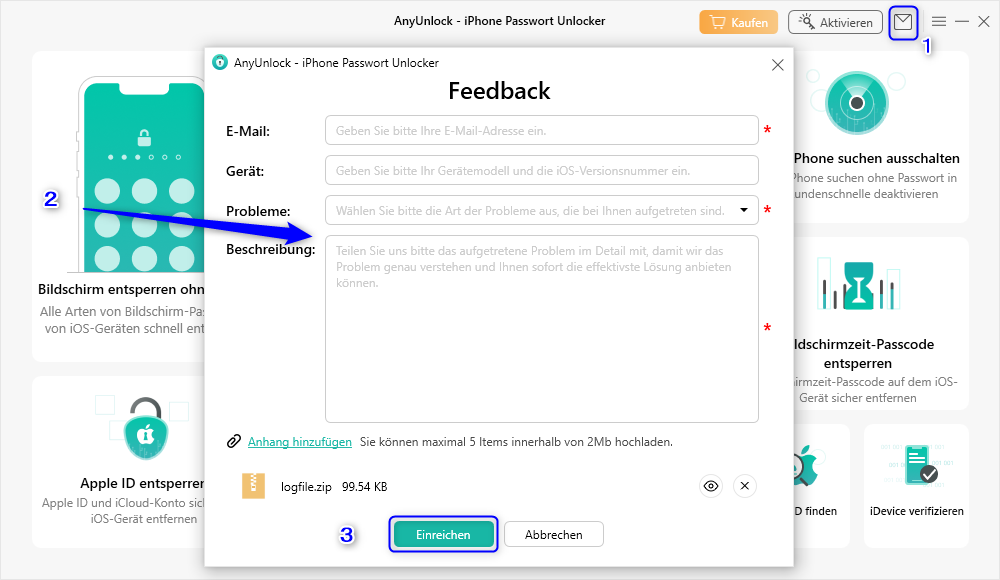
Was tun, wenn der Fortschrittsbalken beim Entfernen des Passworts an einem bestimmten Punkt hängen bleibt?
Es ist normal, dass der Fortschrittsbalken an einem bestimmten Punkt etwas länger stehen bleibt. Bitte warten Sie, bis der Prozess abgeschlossen ist, und stellen Sie sicher, dass Ihr Gerät während des Prozesses angeschlossen bleibt. Wenn der Prozess länger als 30 Minuten dauert, beenden Sie bitte AnyUnlock, überprüfen Sie Ihre Netzwerkverbindung und stellen Sie sicher, dass Sie apple.com besuchen können. Führen Sie dann den Entfernungsprozess erneut durch.
Was tun, wenn die Entfernung des Passworts fehlgeschlagen ist?
Schritt 1: Stellen Sie sicher, dass Sie die neueste Version von iTunes auf Ihrem PC installiert haben.
Schritt 2: Stellen Sie sicher, dass Sie noch genügend Speicherplatz auf Ihrem PC haben.
Schritt 3: Verbinden Sie sich mit einem stabilen Netzwerk.
Schritt 4: Verwenden Sie ein Original Apple USB-Kabel, und versuchen Sie, das Gerät an einen anderen USB-Anschluss Ihres Computers anzuschließen.
Schritt 5: Starten Sie Ihr Gerät vor dem Entfernen neu.
Was ist MDM?
MDM ist die Abkürzung für „Mobile Device Management“, also die Verwaltung von mobilen Geräten, wie Smartphones, Tablet-Computern und Laptops. Die meisten kleinen Unternehmen, Großunternehmen, Organisationen und Bildungseinrichtungen steuern ihre Geräte über das MDM-Profil auf Apple-Geräten, einschließlich iPhone und iPad.
Was sind MDM-Einschränkungen?
Einschränkungen können aktiviert oder in einigen Fällen deaktiviert werden, um Benutzer daran zu hindern, auf eine bestimmte App, einen Dienst oder eine Funktion eines iPhones, iPads, Macs oder Apple TVs zuzugreifen, die in einer MDM-Lösung (Mobile Device Management) angemeldet sind.
Mit welcher iOS-Version ist die MDM-Sperre umgehen Funktion kompatibel?
MDM-Sperre umgehen Funktion kann mit iOS 7 und höher kompatibel sein.
Werden durch das Entfernen der lokalen Geräteverwaltung die Daten auf dem Gerät gelöscht?
Nein, durch das Entfernen der Geräteverwaltung werden die Daten auf Ihrem Gerät nicht gelöscht.
Löscht die Funktion "iTunes Backup-Verschlüsselung deaktivieren" die Daten auf dem Gerät?
a. Bei Geräten mit iOS 11 und höher wird Ihr Apple-ID-Konto nicht entfernt und die Daten werden nicht gelöscht, nachdem die Deaktivierung der iTunes-Backup-Verschlüsselung abgeschlossen ist.
b. Bei Geräten mit iOS 11 oder darunter wird Ihr Apple ID-Konto entfernt. Es besteht jedoch die Möglichkeit, dass Ihre Daten gelöscht werden. Bitte seien Sie vorsichtig.
Was tun, wenn ich das iTunes-Backup Passwort nicht wiederherstellen kann?
Die möglichen Gründe:
1. Sie haben nicht den richtigen Typ des ursprünglichen Passworts gewählt. Zum Beispiel umfasst der Typ Ihres ursprünglichen Passworts Zahlen und Sonderzeichen, aber Sie wählen nur den Typ Zahlen oder Sonderzeichen.
Wenn Sie sich nicht mehr an die Typen Ihres ursprünglichen Passworts erinnern können, wählen Sie bitte möglichst mehrere Typen. Es besteht kein Zweifel, dass dies viel Zeit erfordert. Bitte haben Sie etwas Geduld.
2. Die Länge des ursprünglichen Passworts ist falsch. Ihr ursprüngliches Passwort ist z. B. sechsstellig, aber Sie haben in den Einstellungen nur die Ziffern 2-5 gewählt. Wenn Sie sich nicht mehr an die Länge Ihres ursprünglichen Passworts erinnern können, wählen Sie bitte die größtmögliche Länge. Es besteht kein Zweifel, dass dies viel Zeit erfordert. Bitte haben Sie etwas Geduld.
3. Einige Sonderzeichen können nicht wiederhergestellt werden, z. B. die Sonderzeichen der internationalen Eingabemethode. Derzeit unterstützt AnyUnlock nur die folgenden Sonderzeichen: (space)!"#$%&'()*+,-./:;<=>?@[\]^_`{|}~.
Darüber hinaus kann es für Windows-Benutzer erforderlich sein, den CPU-Treiber manuell zu installieren, wenn das Passwort wiederhergestellt werden soll. Unten finden Sie Links zu einigen der verschiedenen CPU-Hersteller.
① Herunterladen NVIDA.
② Herunterladen Intel.
③ Herunterladen AMD.
Welche Arten von Passwörtern unterstützt AnyUnlock zur Wiederherstellung auf iOS-Geräten?
AnyUnlock kann WLAN-Konto & Passwort, Kontopasswörter in Browsern / Apps, E-Mail-Konten & Passwörter, Apple ID und Kreditkarteninformationen wiederherstellen.
Warum habe ich die Rückerstattung noch nicht erhalten?
Wenn Sie eine Rückerstattung beantragt und noch nicht erhalten haben, kann dies folgende Gründe haben:
Sie können eine Erstattung beantragen, indem Sie das Formular hier ausfüllen. Unser Support-Team wird sich in Kürze mit Ihnen in Verbindung setzen, um Ihnen weiterzuhelfen.
A. Es gibt eine Verzögerung bei der Bearbeitung Ihrer Rückerstattung.
Sobald wir eine Rückerstattung bestätigt haben, dauert es in der Regel 3 bis 5 Arbeitstage, bis der Betrag Ihrem Konto gutgeschrieben wird. Je nach Art der Transaktion kann es jedoch in den Ferienzeiten länger dauern.
B. Es wurde eine Erstattung beantragt.
Sobald eine Rückbuchung beantragt wird, wird das Geld vom Zahlungsanbieter (Kartenaussteller/Bank/PayPal usw.) eingefroren, bis eine Entscheidung über den Rückbuchungsantrag getroffen wird. Wenden Sie sich bitte an das Zahlungsunternehmen oder den Kartenaussteller, um weitere Informationen über das Rückbuchungsverfahren zu erhalten.
Was ist Ihre Rückerstattungsrichtlinie?
Sie können die Details unserer Rückerstattungsrichtlinie hier nachlesen. Bei allen begründeten Bestellungsstreitigkeiten begrüßt iMobie Kunden, die eine Rückerstattung beantragen, und wir helfen Ihnen gerne bei diesem Prozess.
kann ich eine Rückerstattung erhalten, wenn ich das falsche Produkt kaufe?
1. Wenn Sie das falsche Produkt behalten möchten, können wir Ihnen einen Rabatt von $10 auf das richtige Produkt anbieten. Setzen Sie sich einfach mit uns in Verbindung und wir werden es für Sie arrangieren.
2. Sie können das richtige Produkt im iMobie-Onlineshop kaufen und uns dann mit den Details beider Bestellungen kontaktieren. Wir können Ihnen dann helfen und Ihnen die falsche Bestellung zurückerstatten.
Wie bekomme ich eine Rückerstattung für die doppelte Bestellung?
Wenn Sie doppelte Zahlungen auf AnyUnlock haben und nur eine davon behalten möchten, können Sie hier eine Rückerstattung beantragen. Wir unterstützen Sie bei der Rückerstattung.
Wie kann ich die automatische Verlängerung eines Abonnements kündigen?
In der Regel schickt Ihnen die Zahlungsplattform eine E-Mail, um Sie darüber zu informieren, dass Ihr Abonnement in 7-15 Tagen abläuft. In der E-Mail finden Sie auch Anweisungen, wie Sie den "Automatischen Verlängerungsservice" kündigen können. Wenn Sie weitere Hilfe benötigen, kontaktieren Sie bitte das Support-Team.
Wie kann ich überprüfen, ob mein Gerät zum Entfernen der Aktivierungssperre unterstützt wird?
iPhone 5S bis iPhone X, iPad 4 bis iPad 7 , iPod 7 bis iPod 9 mit iOS 12.3 und höheren Versionen werden unterstützt. iOS 12.4.5 und 12.4.6 sind ausgeschlossen.
Was tun, wenn der Jailbreak fehlgeschlagen ist?
Lösung 1. Eine andere Checkra1n-Version verwenden
Wenn der Jailbreak fehlgeschlagen ist, verwenden Sie bitte eine andere Checkra1n-Version und führen Sie den Jailbreak-Prozess erneut durch.
Schritt 1. Laden Sie andere empfohlene Checkra1n-Versionen über einen Browser herunter.
Schritt 2. Installieren Sie die andere Version auf Ihrem Mac. Wenn Sie auf das untenstehende Problem stoßen, führen Sie bitte einen entsprechenden Befehl aus, um es auszuführen.
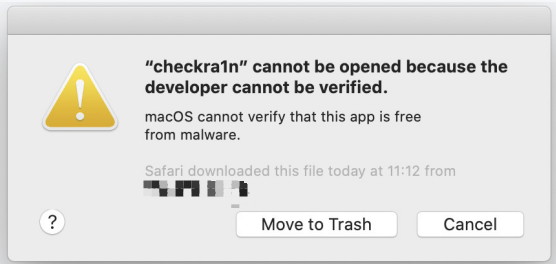
Befolgen Sie in der Terminal-App auf Ihrem Mac die folgenden Anweisungen:
1) Geben Sie "xattr -rc" ein und drücken Sie die Leerzeichen-Taste.
2) Ziehen Sie das neu heruntergeladene Checkra1n in das Befehlsfenster
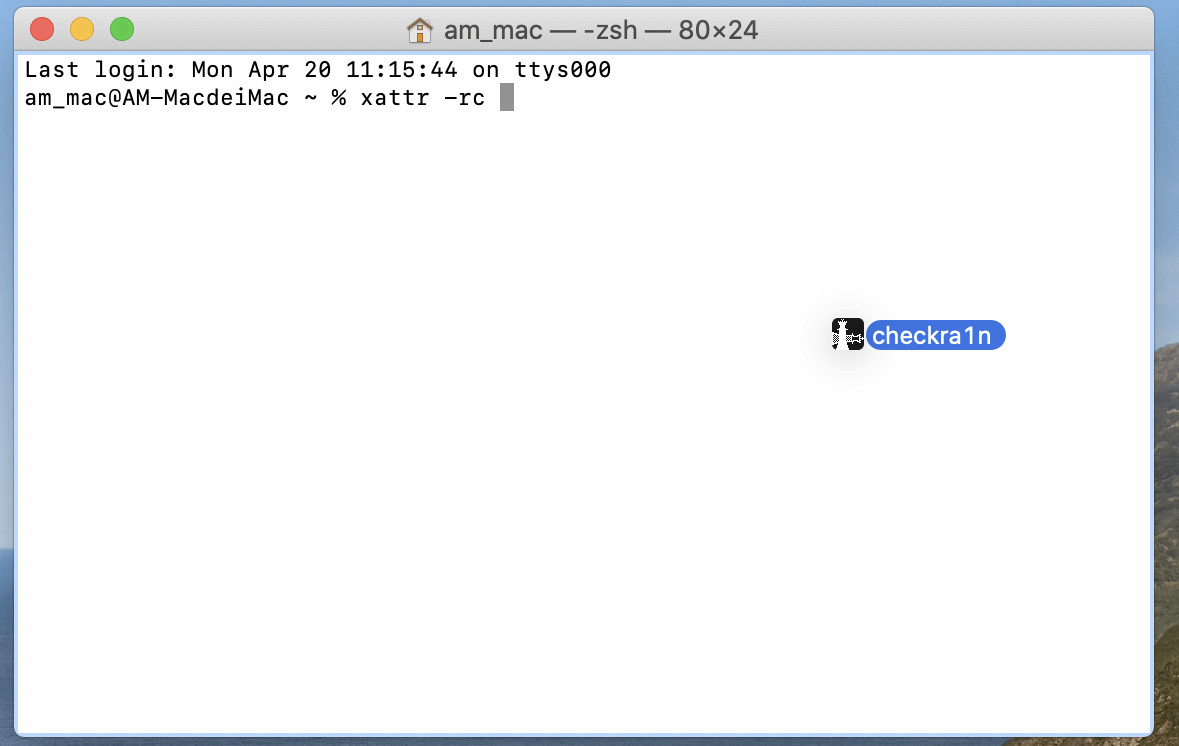
Drücken Sie dann "Zurück" und Sie sehen das Ergebnis wie auf dem Bild dargestellt.
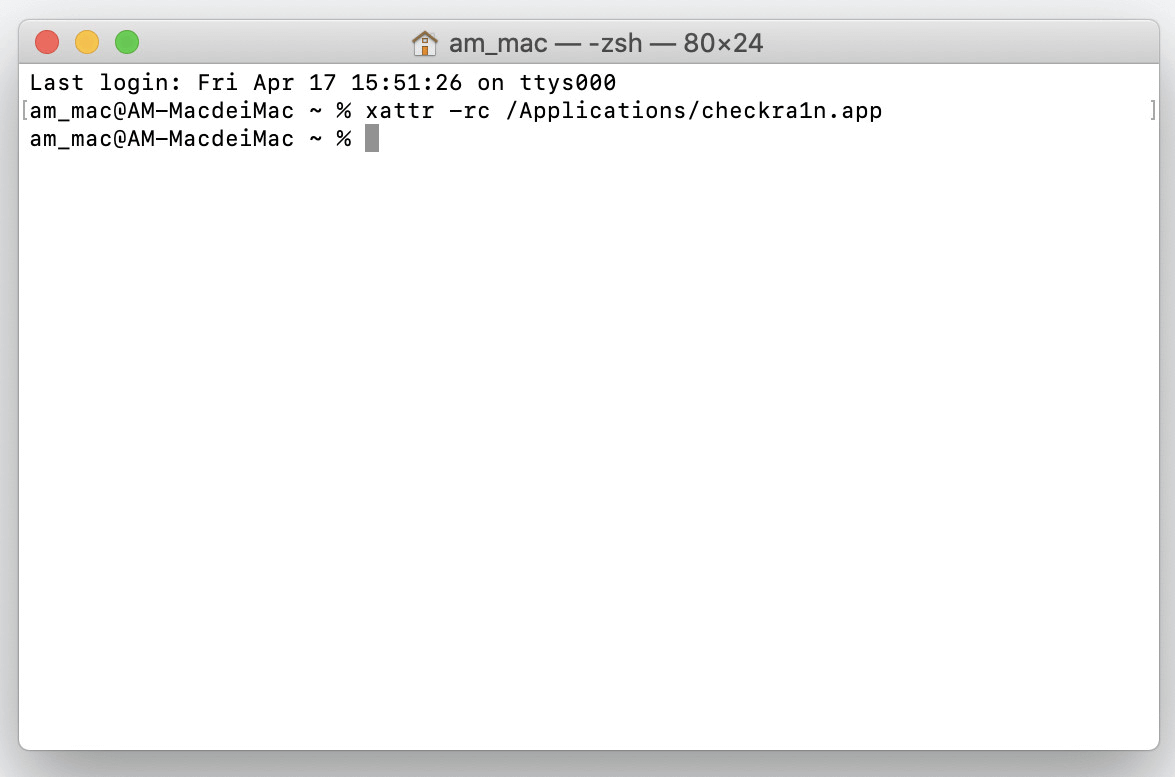
Option 2. Correction des erreurs si des codes d'erreur sont données.
Lösung 2. Fehler beheben, wenn Fehlercodes gegeben sind
Sie könnten auf die folgenden Fehlercodes stoßen, wenn der Jailbreak fehlgeschlagen ist. Die Lösungen sind unten aufgeführt.
Fehlercode: -20
Wählen Sie die Option "Sicherer Modus" und starten Sie erneut Jailbreak.
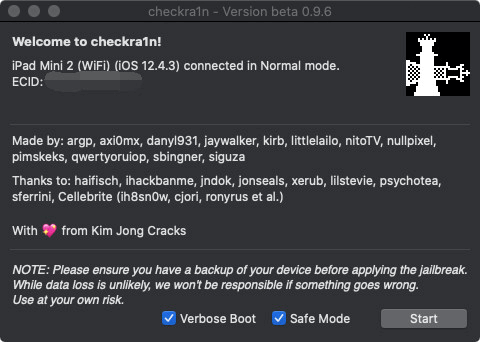
Fehlercode: -31
Installieren Sie Ihre iOS-Firmware erneut und versuchen Sie den Jailbreak ein weiteres Mal.
Wie entferne ich die Checkra1n-App auf Ihrem iPhone, nachdem ich die Aktivierungssperre umgangen habe?
<1. schließen Sie bitte die Checkra1n-App und klicken Sie auf die Schaltfläche “Restore System”, um die Jailbreak-Umgebung zu löschen.
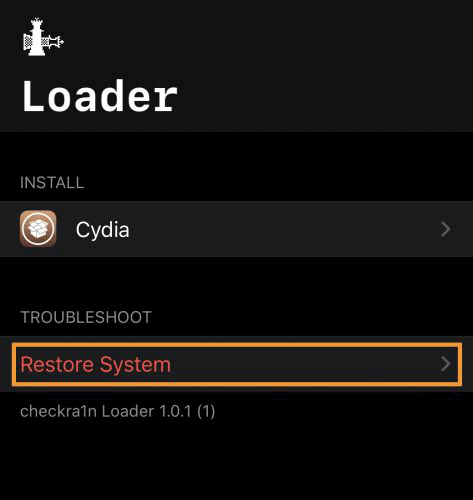
2. Danach wird sich Ihr iPhone automatisch neu starten. Alle Jailbreak-Dateien werden gelöscht.
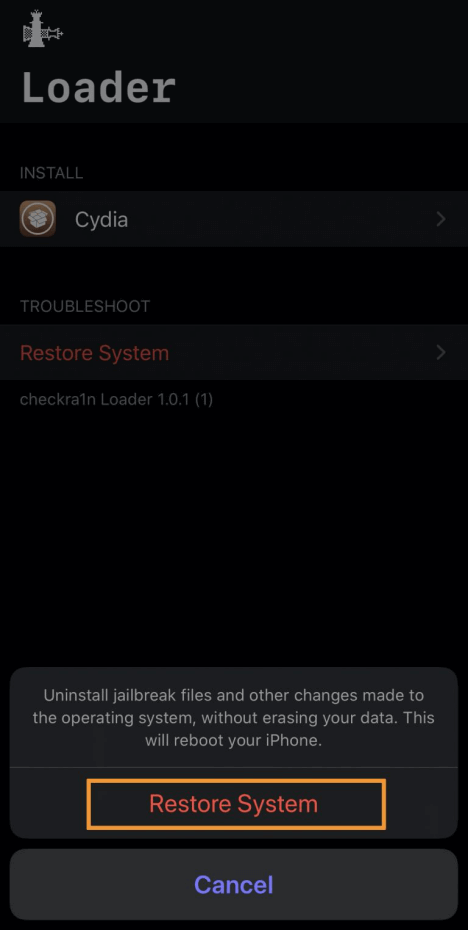
Note:
Wenn Ihr Gerät unter iOS 13.2.3 oder Versionen darunter läuft, wird die Checkra1n-App nach einem Neustart Ihres Geräts gelöscht.
Wenn Ihr Gerät unter iOS 13.3 oder einer höheren Version läuft, starten Sie Ihr Gerät bitte nicht neu. Der Bildschirm für die Aktivierungssperre wird nach dem Neustart wieder angezeigt.
Wird die Umgehung der Aktivierungssperre Ihr iPhone beschädigen?
Bitte stellen Sie sicher, dass Ihr iPhone mit dem Computer verbunden ist und warten Sie, bis der Umgehungsvorgang abgeschlossen ist. Wenn Sie den Prozess unterbrechen, besteht die Möglichkeit, dass Ihr iPhone blockiert wird.
Werden beim Umgehen des Aktivierungssperrprozesses Daten auf Ihrem iPhone gelöscht?
Ja, es kann während des Vorgangs Ihre Daten verlieren, wenn Sie Ihr Gerät vom Netz trennen.
Wie kann man den DFU-Modus abbrechen?
Um den DFU-Modus zu beenden, starten Sie Ihr Gerät bitte zwangsweise neu.
1. Bei iPad, iPhone 6s und unten, iPhone SE und iPod touch halten Sie die Home-Taste und die Einschalten-Taste gedrückt, bis das Gerät neu startet.
2. Für iPhone 7 und iPhone 7 Plus halten Sie die Einschalten-Taste und die Taste Lautstärke herunter gedrückt, bis das Gerät neu startet.
3. Für iPhone 8, iPhone 8 Plus und iPhone X: Drücken Sie schnell die Taste Lautstärke hoch, dann schnell die Taste Lautstärke runter und halten Sie dann die Einschalten-Taste gedrückt, bis das Gerät neu startet.
Was ist die UDID des iPhone?
Eine UDID, oder "Unique Device Identifier", ist einfach eine spezifische Seriennummer für Ihr iDevice. Jedes Apple-Gerät verfügt über einen Unique Device Identifier (UDID), bei dem es sich um eine für Ihr Gerät spezifische Folge von 40 Buchstaben und Zahlen handelt. Es ist wie eine Seriennummer, aber viel schwieriger zu erraten. Sie wird in etwa so aussehen: 2b6f0cc904d137be2e1730235f5664094b831186
Diese gerätespezifische Seriennummer hat mehrere Vorteile, dient aber hauptsächlich dazu, die Existenz Ihres Gerätes zu dokumentieren und zu verfolgen. Stellen Sie sich die UDID Ihres iPhones als seine Sozialversicherungsnummer vor. Es handelt sich dabei um eine 40-stellige alphanumerische Zeichenfolge, die auf keinem anderen iDevice kopiert wird.
Wie prüft man den Status der Funktion " Mein iPhone suchen" von iOS-Geräten?
Hier ist ein kurzes Video, wie Sie den Status der Funktion " Mein iPhone suchen" überprüfen können.
Führen Sie die folgenden Schritte aus, um den Status der Funktion " Mein iPhone suchen" auf Ihrem iOS-Gerät zu überprüfen:
Schritt 1. Öffnen Sie Ihren Browser und besuchen Sie https://ifreeicloud.co.uk/free-check.
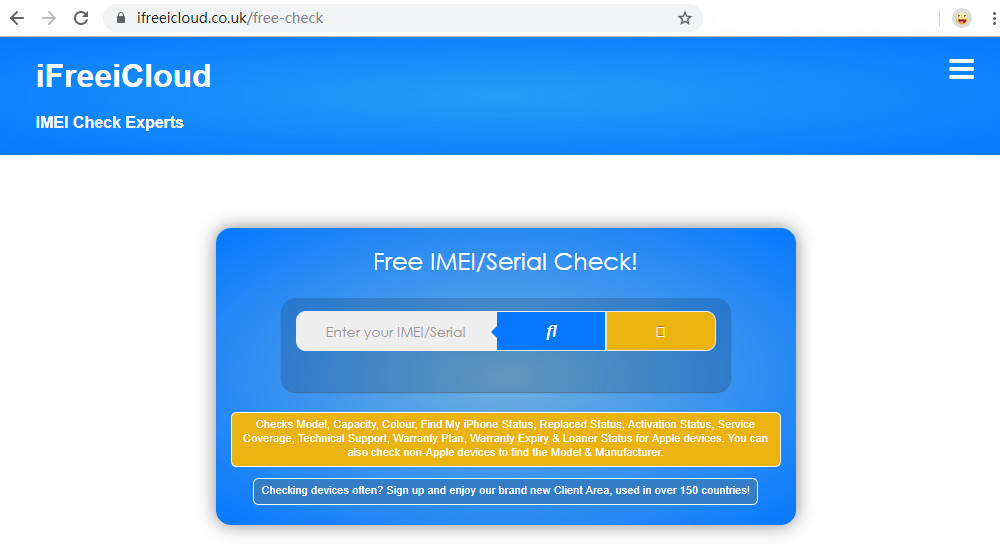
Schritt 2. Geben Sie im weißen Bereich Ihre Seriennummer ein oder fügen Sie sie ein, und klicken Sie dann auf die blaue Schaltfläche "f1".
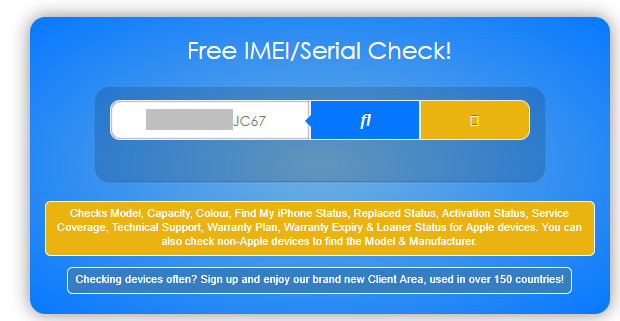
Schritt 3. Möglicherweise müssen Sie einige Bilder verifizieren.
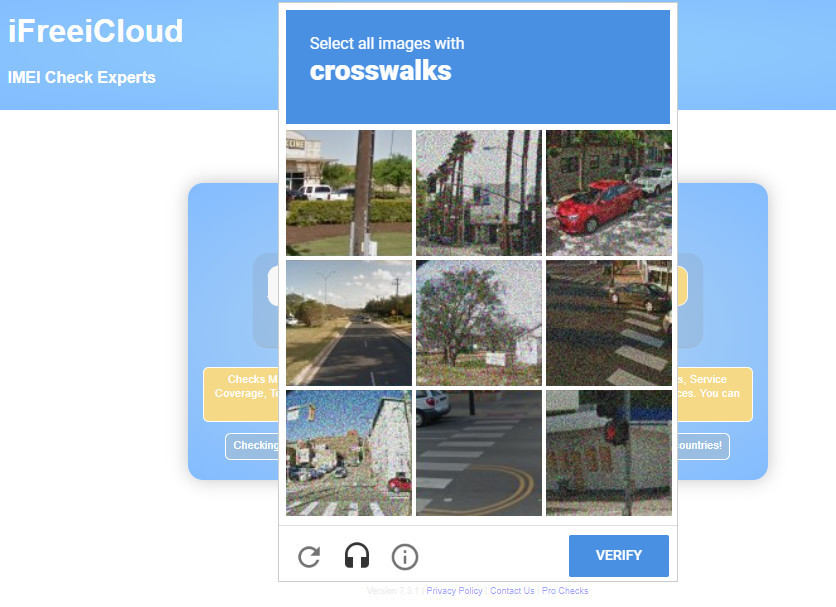
Schritt 4. Nachdem Sie die Überprüfung der Bilder bestanden haben. Es erscheint ein orangefarbener Balken mit "Prüfen...". Warten Sie einige Sekunden.
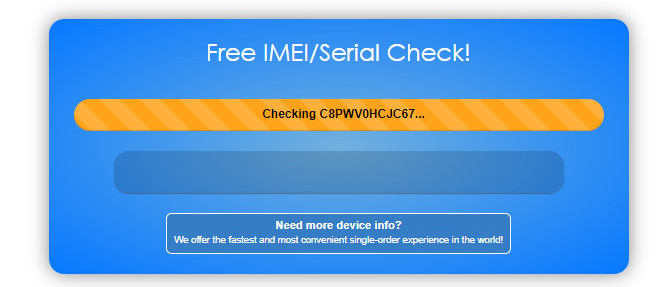
Schritt 5. Das Ergebnis wird wie unten im Bild angezeigt: